Indice dei contenuti
ToggleCapita anche ai migliori di modificare l’indirizzo web del sito nelle impostazioni generali di WordPress, magari con le migliori intenzioni, oppure per una qualche distrazione.
Quando capita il sito smette di funzionare, bacheca compresa, ed è impossibile ripristinare le vecchie impostazioni.
Ci sono però almeno tre strade per risolvere il problema velocemente:
- Modificando manualmente il database.
- Modificando il file di configurazione di WordPress, tramite FTP o File Manager del pannello di controllo.
- Modificando il file functions.php del tema, sempre tramite FTP o File Manager.
Premessa:
In questo articolo si da per scontato che i file di WordPress risiedano nella cartella principale del sito, e che e l’indirizzo del sito web sia www.nomedominiocorretto.it, e non in cartelle differenti come www.nomedominiocorretto.it/blog.
In genere questa è la situazione della maggior parte delle installazioni, ma se fosse differente bisogna modificare di conseguenza le istruzioni di questo articolo.
1. Ripristinare il nome di dominio nelle impostazioni di WordPress tramite il database.
Quest’operazione richiede un minimo di dimestichezza con phpMyAdmin, se non si è troppo pratici meglio passare al metodo successivo.
Per prima cosa fare un backup del database, che non si sa mai.
Tramite phpMyAdmin si accede alle tabelle del database, ed in particolare alla tabella wp_options (il prefisso “wp_” potrebbe essere differente)
Si devono cercare i campi “siteurl” e “home”, che dovrebbero contenere l’indirizzo del sito web sbagliato.
Vanno modificati entrambi i campi, inserendo l’indirizzo corretto, compreso di http:// o https://
Applicando le modifiche, il sito dovrebbe riprendere a funzionare correttamente.
 Hai bisogno di aiuto con questo articolo?
Hai bisogno di aiuto con questo articolo?Se hai bisogno di assistenza per il tuo sito WordPress, per mettere in pratica queste istruzioni, contattami!
2. Ripristinare il nome di dominio nelle impostazioni di WordPress tramite FTP o File Manager del cPanel.
Collegandosi via FTP (o File Manager) nella cartella principale che contiene il sito, si dovrebbe individuare con facilità il file wp-config.php.
Meglio fare una copia per sicurezza, prima di cominciare a modificarlo.
Aggiungere nel file queste due istruzioni:
define('WP_HOME', 'https://www.nomedominiocorretto.it');
define('WP_SITEURL', 'https://www.nomedominiocorretto.it');
sostituendo “https://www.nomedominiocorretto.it” con l’indirizzo corretto del proprio sito, compreso di http:// o https://.
A questo punto il sito dovrebbe tornare a funzionare senza problemi.
3. Ripristinare il nome di dominio nelle impostazioni di WordPress tramite il file functions.php del tema.
Questa è una variante del punto 2.
Invece del file wp-config.php, si va a modificare il file functions.php del tema, sempre facendone una copia di sicurezza che non si sa mai, a cui vanno aggiunte queste due istruzioni:
update_option('siteurl','https://www.nomedominiocorretto.it');
update_option('home','https://www.nomedominiocorretto.it');
Anche qui va sostituito “https://www.nomedominiocorretto.it” con l’indirizzo corretto del proprio sito, compreso di http:// o https://
Anche in questo caso il sito dovrebbe tornare a funzionare senza problemi.
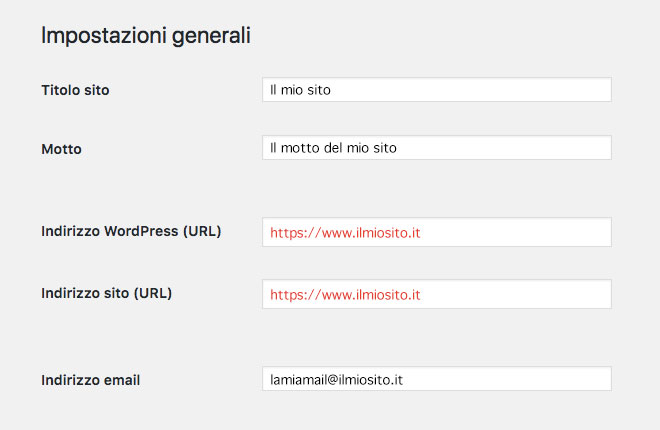

2 risposte
Secondo me non ti sei posto il problema della posizione degli allegati all’interno di articoli e pagine
Ciao Francesco
non capisco, quale problema con gli allegati?
rob